توضیح آنچه در فیلم بالا دیده می شود:
ابتدا باید دو فایل Excel , Word را از نرم افزار دانا استخراج کنید(نحوه تهیه دو فایل Excel و Word از گزارش لیست نمرات دانا)
سپس این دو فایل را به رایانه ای که در آن نرم افزار تحلیل نمرات نصب شده است، کپی می کنیم و مثلا در دسکتاپ، پیست(Paste) می کنیم.(می توانید با فلش اینکار را انجام دهید.)
همانطور که در فیلم دیده می شود این دو فایل با پسوند های (xls) و (rtf) روی دسکتاپ قرار داده شده اند
در ادامه وارد نرم افزار تحلیل نمرات می شویم.
از آنجا که برگ ریز نمرات نهایی حاوی نمرات نوبت اول، نوبت دوم و نمره نهایی است، دو فایل نوبت اول و نوبت دوم را پاک می کنیم.(از لیست دوره ها نوبت اول را انتخاب می کنیم و کلید Delete صفحه کلید را می زنیم و ...)
البته می توانید نوبت اول و نوبت دوم را حذف نکنید، و هنگام ورود برگ ریز نمره نهایی فقط نوبت نهایی را وارد کنید.
وارد زبانه (دریافت اطلاعات از فایل ها) می شویم.
سال تحصیلی 94-1393 (که فایل استخراج مربوط به این سال تحصیلی است) را انتخاب می کنیم.
روی نوع برگه از لیست (برگ ریز نمرات دبیر نوبت نهایی) کلیک می کنیم.: در لیست دوره ها (نوبت اول و دوم و نهایی) مشاهده می شود.(اگر نوبت اول و نوبت دوم را حذف نکرده بودیم، می توانستیم فقط نوبت نهایی را تیکدار کنیم.)
در ادامه مسیر دو فایل Excel و Wordی را -که اکنون در دسکتاپ قرار داده ایم- به نرم افزار معرفی می کنیم.
روی دکمه دریافت اطلاعات، کیک می کنیم و صبر می کنیم...
(((ابتدا اطلاعات از فایل Excel دریافت می شود، در ادامه فایل Word به TXT تبدیل می شود، و اطلاعات فایل TXT هم دریافت می شود)))
در ادامه به زبانه (تنظیم اطلاعات وارد شده) وارد می شویم
و زبانه های زیر این بخش را مورد بررسی قرار می دهیم تا اطلاعات درست وارد شده باشند.(زبانه کلاس: درس، دبیر/زبانه کلاس: رشته و پایه / زبانه اطلاعات درس ها)
سپس به زبانه گرازش ها و نمودارها وارد می شویم و گزارش ها و نمودارها را بررسی می کنیم.
از آنجا که اکنون اطلاعات نوبت اول و نوبت دوم و نوبت نهایی در نرم افزار تحلیل نمرات وجود دارد، به زبانه انتخاب دوره تحصیلی وارد شده و هر نوبتی- که قصد بررسی نمودارها و گزارش هایش داشته باشیم- را انتخاب می کنیم.
|
|
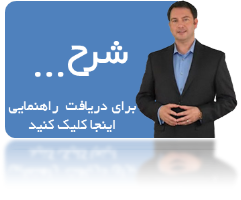 |
 |







































